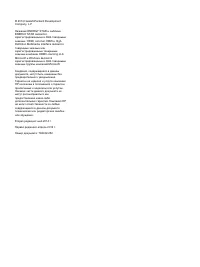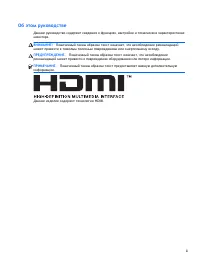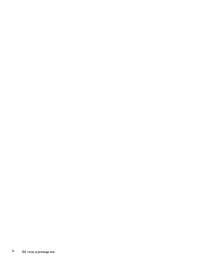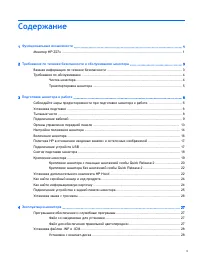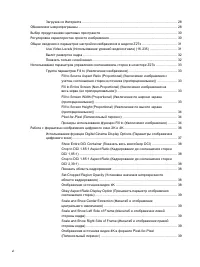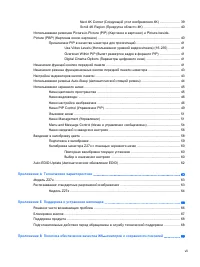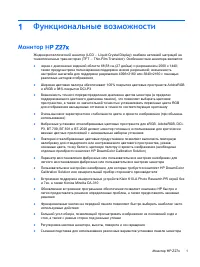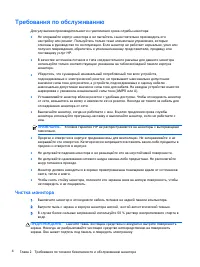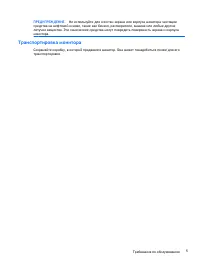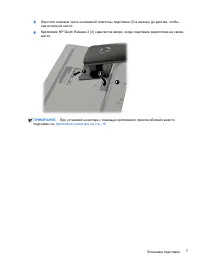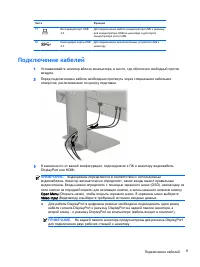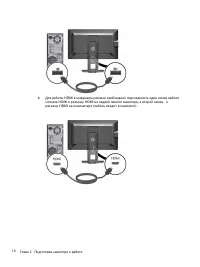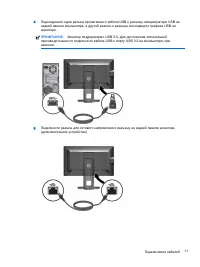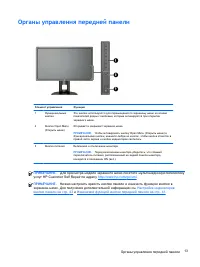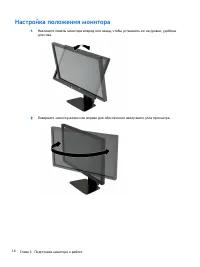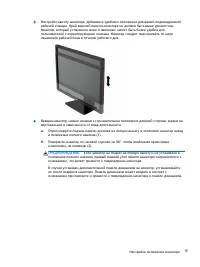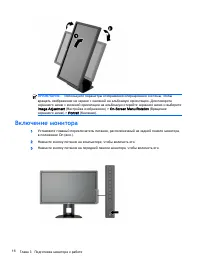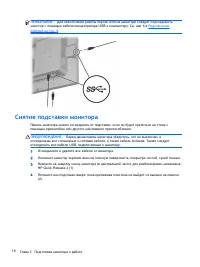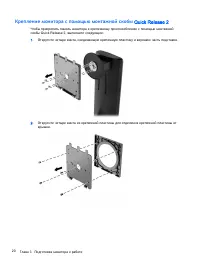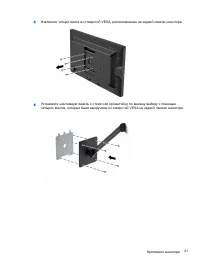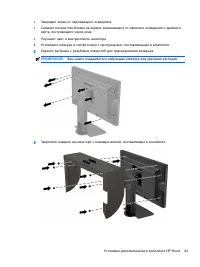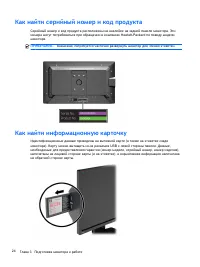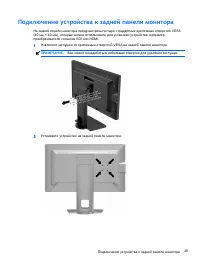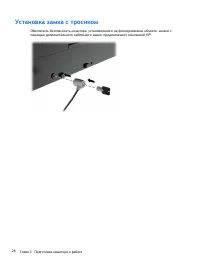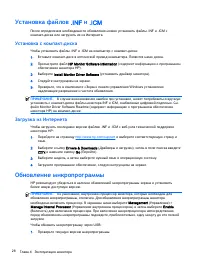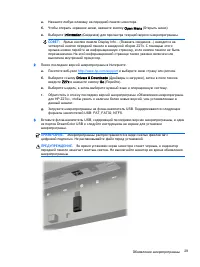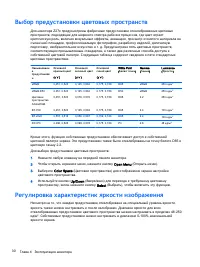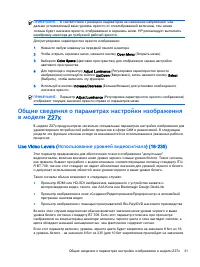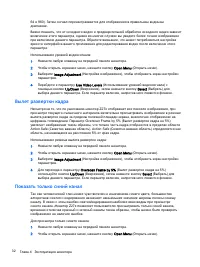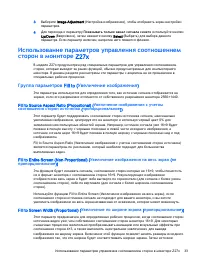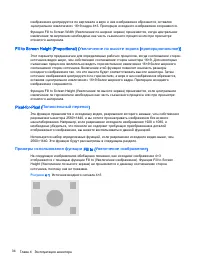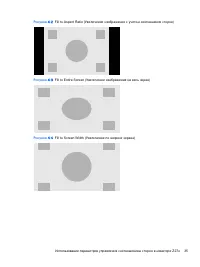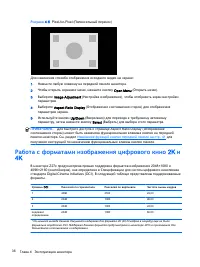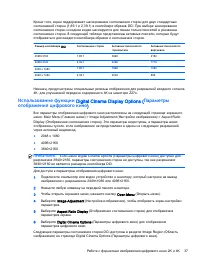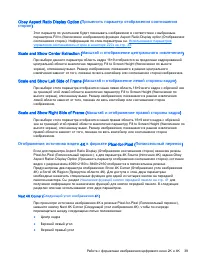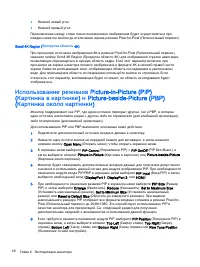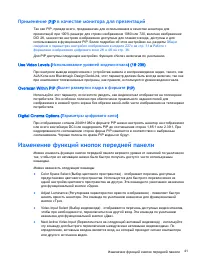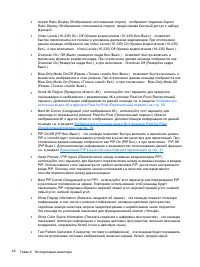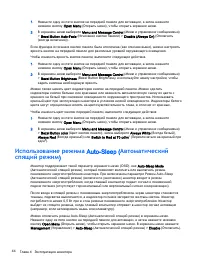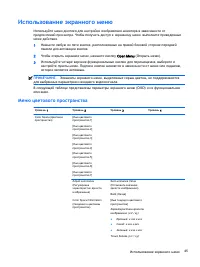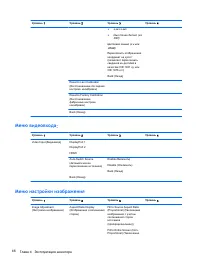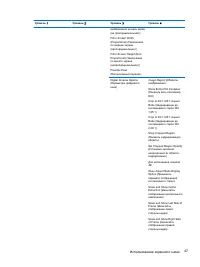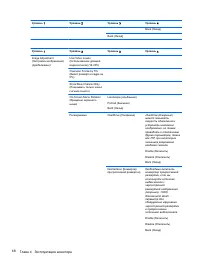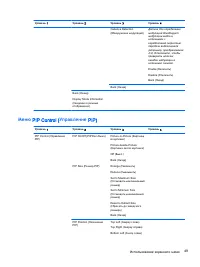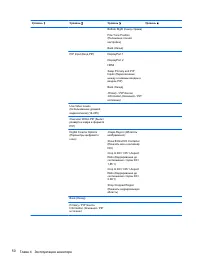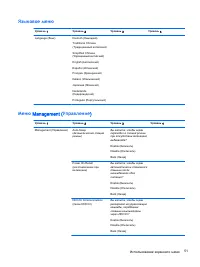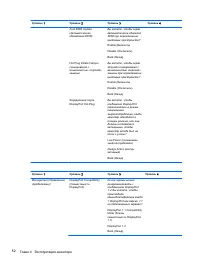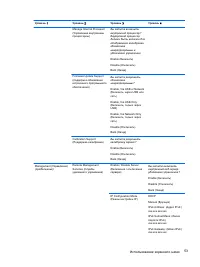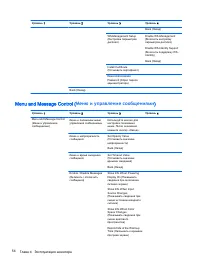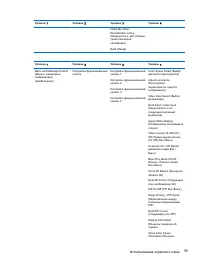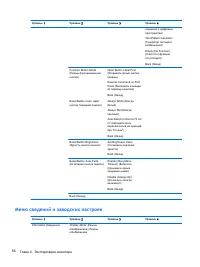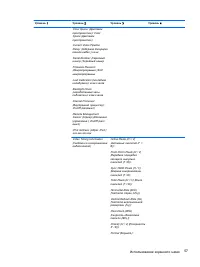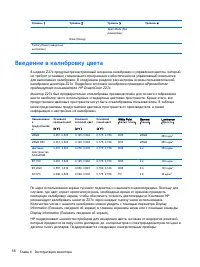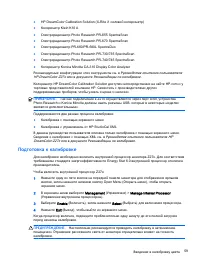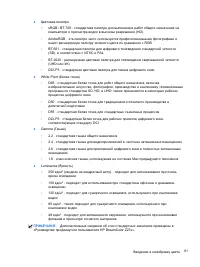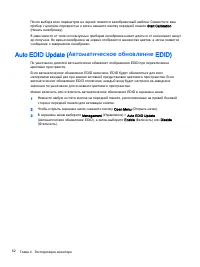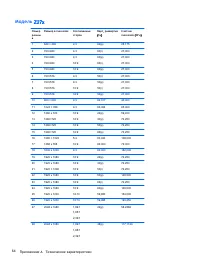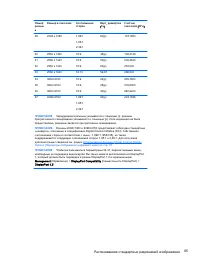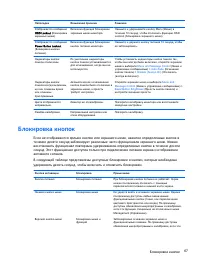Мониторы HP Z27x (D7R00A4) - инструкция пользователя по применению, эксплуатации и установке на русском языке. Мы надеемся, она поможет вам решить возникшие у вас вопросы при эксплуатации техники.
Если остались вопросы, задайте их в комментариях после инструкции.
"Загружаем инструкцию", означает, что нужно подождать пока файл загрузится и можно будет его читать онлайн. Некоторые инструкции очень большие и время их появления зависит от вашей скорости интернета.
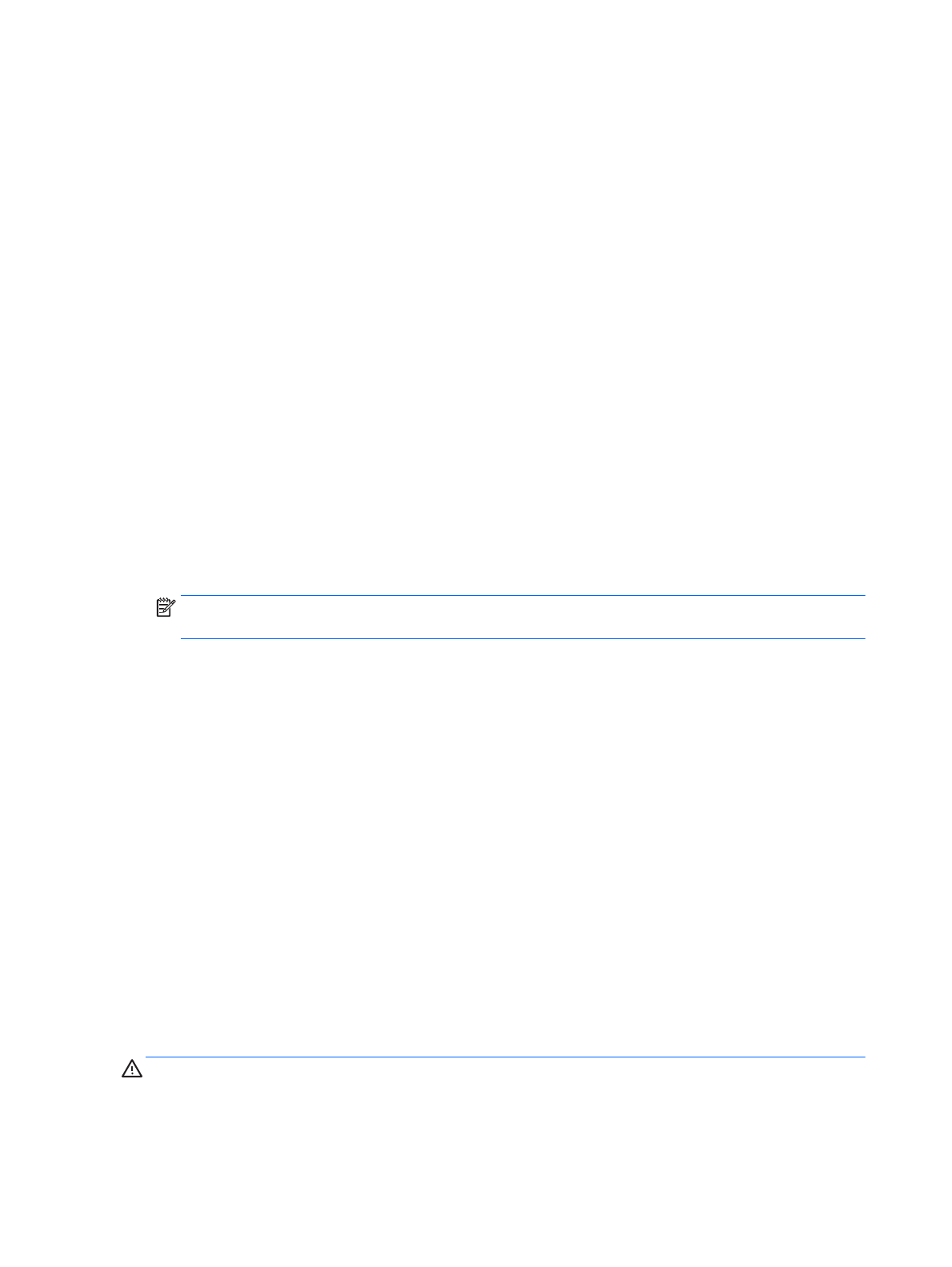
Требования
по
обслуживанию
Для
улучшения
производительности
и
увеличения
срока
службы
монитора
:
●
Не
открывайте
корпус
монитора
и
не
пытайтесь
самостоятельно
производить
его
настройку
или
ремонт
.
Пользуйтесь
только
теми
элементами
управления
,
которые
описаны
в
руководстве
по
эксплуатации
.
Если
монитор
не
работает
нормально
,
упал
или
получил
повреждения
,
обратитесь
к
уполномоченному
представителю
,
продавцу
или
поставщику
услуг
HP.
●
В
качестве
источника
питания
и
типа
соединительного
разъема
для
данного
монитора
используйте
только
соответствующие
указаниям
на
табличке
/
задней
панели
корпуса
монитора
.
●
Убедитесь
,
что
суммарный
номинальный
потребляемый
ток
всех
устройств
,
подсоединяемых
к
электрической
розетке
,
не
превышает
максимально
допустимое
значение
силы
тока
для
розетки
,
а
устройств
,
подсоединяемых
к
одному
кабелю
–
максимально
допустимое
значение
силы
тока
для
кабеля
.
На
каждом
устройстве
имеется
маркировка
с
указанием
номинальной
силы
тока
(AMPS
или
A).
●
Устанавливайте
монитор
вблизи
розетки
с
удобным
доступом
.
Чтобы
отсоединить
монитор
от
сети
,
возьмитесь
за
вилку
и
извлеките
ее
из
розетки
.
Никогда
не
тяните
за
кабель
для
отсоединения
монитора
от
сети
.
●
Выключайте
монитор
,
когда
не
работаете
с
ним
.
В
целях
продления
срока
службы
монитора
используйте
программу
-
заставку
и
выключайте
монитор
,
если
не
работаете
с
ним
.
ПРИМЕЧАНИЕ
.
Условия
гарантии
HP
не
распространяются
на
мониторы
с
выгорающими
пикселами
.
●
Прорези
и
отверстия
в
корпусе
предназначены
для
вентиляции
.
Не
загораживайте
и
не
закрывайте
эти
отверстия
.
Категорически
запрещается
вставлять
какие
-
либо
предметы
в
прорези
и
отверстия
в
корпусе
.
●
Не
допускайте
падения
монитора
и
не
размещайте
его
на
неустойчивой
поверхности
.
●
Не
допускайте
сдавливания
сетевого
шнура
какими
-
либо
предметами
.
Не
располагайте
шнур
питания
в
проходе
.
●
Монитор
должен
находиться
в
хорошо
проветриваемом
помещении
вдали
от
источников
света
,
тепла
и
влаги
.
●
Чтобы
снять
стойку
монитора
,
положите
его
экраном
вниз
на
мягкую
поверхность
,
чтобы
не
повредить
и
не
поцарапать
.
Чистка
монитора
1
.
Выключите
монитор
и
отсоедините
кабель
питания
на
задней
панели
компьютера
.
2
.
Вытрите
пыль
с
экрана
и
корпуса
монитора
мягкой
,
чистой
антистатической
тканью
.
3
.
В
случае
более
сильных
загрязнений
используйте
50 %
раствор
изопропилового
спирта
в
воде
.
ПРЕДУПРЕЖДЕНИЕ
.
Смочите
ткань
чистящим
средством
и
аккуратно
вытрите
поверхность
экрана
.
Никогда
не
разбрызгивайте
чистящее
средство
непосредственно
на
поверхность
экрана
.
Оно
может
подтечь
под
панель
и
повредить
электронику
.
4
Глава
2
Требования
по
технике
безопасности
и
обслуживанию
монитора
Содержание
- 3 ВНИМАНИЕ; iii
- 5 Содержание; HP
- 9 Монитор
- 10 Драйверы
- 11 Damage Replacement Policy (
- 12 ПРИМЕЧАНИЕ; Чистка; ПРЕДУПРЕЖДЕНИЕ
- 13 Транспортировка
- 14 HP Quick Release 2
- 15 Крепление
- 16 Глава
- 17 Подключение
- 21 HP Customer Self Repair
- 24 Image Adjustment; Включение
- 26 Снятие
- 27 VESA
- 28 Quick Release 2
- 30 Установка; HP Hood; HP LCD Hood
- 35 Программное; Загрузка
- 36 Обновление
- 37 СОВЕТ; Go; tar
- 39 Использование
- 41 Показывать; Select; Группа; Fill to Source Aspect Ratio (
- 42 Рисунок
- 43 Fill to Aspect Ratio (; Fill to Entire Screen (; Fill to Screen Width (
- 44 Aspect Ratio Display (; Работа
- 45 Digital Cinema Display Options (
- 46 Show Entire DCI Container (; Set Cropped Region Opacity (; Digital Cinema Options
- 47 Следующий
- 49 Применение; PIP; качестве; Overscan Within PIP (; Изменение
- 53 Меню
- 62 Menu and Message Control (
- 66 Введение; Руководстве; HP DreamColor Z27x
- 67 Подготовка
- 68 DreamColor USB; HP DreamColor Calibration Solution
- 71 Модель; Распознавание
- 72 Приложение
- 74 Решение
- 75 Блокировка
- 76 Устранение; contactHP